解决台式电脑忘记开机密码的方法(忘记密码怎么办?教你轻松找回台式电脑的开机密码)
在日常使用台式电脑的过程中,我们经常会遇到忘记开机密码的情况。这种情况可能会给我们带来一定的困扰,但是不必担心,本文将详细介绍解决台式电脑忘记开机密码的方法,让您轻松找回密码。

一、通过使用管理员账户重置开机密码
在登录界面按下Ctrl+Alt+Del组合键进入安全选项,选择“切换用户”,然后输入管理员账户和密码。如果您没有设置过管理员账户密码,可以直接回车进入。进入系统后,打开“控制面板”,选择“用户账户”,再选择“更改账户类型”。点击您想要重置密码的用户账户,选择“更改密码”即可。
二、通过使用安全模式重置开机密码
重新启动电脑,按下F8键进入高级启动选项菜单,选择“安全模式”。进入系统后,打开“控制面板”,选择“用户账户”,再选择“更改账户类型”。点击您想要重置密码的用户账户,选择“更改密码”即可。
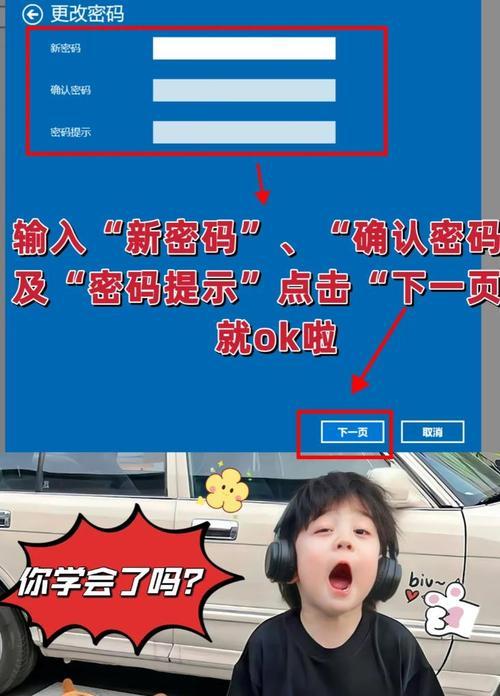
三、通过使用安全模式和命令提示符重置开机密码
按下F8键进入高级启动选项菜单,选择“安全模式带命令提示符”。进入系统后,输入命令“netuser用户名新密码”,将“用户名”替换为您想要修改密码的账户名,然后输入新的密码。
四、通过使用重置软件恢复开机密码
下载并安装可信赖的重置软件,创建一个可启动的重置软件U盘或CD。将重置软件U盘或CD插入忘记密码的台式电脑,按下开机键启动电脑。选择从U盘或CD启动,根据软件的指引进行操作,重置台式电脑的开机密码。
五、通过使用操作系统安装光盘重置开机密码
将操作系统安装光盘插入忘记密码的台式电脑,重启电脑。按下电源键开启电脑,按下任意键进入光盘引导。选择“修复计算机”,进入系统恢复环境。选择“命令提示符”,输入命令“copyc:\windows\system32\utilman.exec:\”,然后再输入命令“copyc:\windows\system32\cmd.exec:\windows\system32\utilman.exe”。重启电脑,进入登录界面,点击“辅助选项”,打开命令提示符。输入命令“netuser用户名新密码”,将“用户名”替换为您想要修改密码的账户名,然后输入新的密码。

六、通过联系厂商获取帮助
如果您尝试了以上方法仍无法找回开机密码,可以联系台式电脑的厂商或技术支持部门寻求帮助。他们可能会要求您提供相关的证明文件和信息,以便协助您找回密码。
七、通过恢复系统重置开机密码
重新启动电脑,按下F11键或其他相应的按键进入恢复模式。选择“恢复系统”或“修复计算机”,根据系统提示选择相应的操作,将系统恢复到最初的出厂设置。
八、通过查看备份文件找回开机密码
如果您曾经为台式电脑创建了备份文件,可以尝试查看备份文件中是否存储了开机密码。连接外部存储设备,打开备份文件,并查找包含开机密码的相关信息。
九、通过使用密码重置磁盘找回开机密码
如果您之前创建过密码重置磁盘,可以使用该磁盘找回开机密码。在登录界面点击“重置密码”,插入密码重置磁盘,按照提示输入新密码即可。
十、通过使用第三方软件重置开机密码
下载并安装可信赖的第三方密码重置软件,根据软件的指引进行操作,重置台式电脑的开机密码。
十一、通过使用BIOS设置重置开机密码
在电脑启动过程中按下相应按键(通常是Del或F2)进入BIOS设置界面,找到“Security”或“密码”选项。选择相应的选项重置开机密码。
十二、通过使用安全启动模式重置开机密码
进入系统修复环境,点击“故障排除”,选择“高级选项”,再选择“启动设置”。点击“重新启动”,然后在启动设置界面选择“4”或“F4”,进入安全启动模式。进入系统后,按照第一种方法中的步骤重置开机密码。
十三、通过使用微软账户重置开机密码
在登录界面点击“重置密码”,输入与台式电脑绑定的微软账户,选择重置方式(可以通过备用电子邮件、手机号码等方式),按照提示进行操作,重置开机密码。
十四、通过重新安装操作系统来重置开机密码
使用操作系统安装光盘或USB启动盘重新安装系统,重新设置新的开机密码。
十五、通过重新安装BIOS来重置开机密码
在厂商的官方网站上下载最新的BIOS固件文件,将文件制作成可启动的U盘或光盘。按照相应的步骤更新BIOS固件,重置开机密码。
忘记台式电脑的开机密码不必过于担心,可以尝试多种方法找回密码,如通过管理员账户、安全模式、重置软件、联系厂商、恢复系统等。如果实在无法解决,可以考虑重新安装操作系统或更新BIOS固件。记住,在操作电脑时要定期备份重要文件,并保证密码的安全性,以避免类似问题的发生。
- 电脑账户用户头像错误的解决方法(快速修复电脑账户用户头像显示错误的问题)
- 大白菜V8制作工具教程(以大白菜V8为主角,告别单调味蕾的秘密武器)
- 解读电脑打印机英文错误提示(常见的打印机错误提示及解决方法)
- Win7下安装虚拟光驱的方法(简单操作,让你轻松安装虚拟光驱)
- 解读电脑最上面一排键错误代码的含义(探索键盘错误代码背后的秘密及常见解决方法)
- 探究电脑玩客云上传文件错误的原因及解决方法(解决电脑玩客云上传文件错误的实用技巧)
- 如何修复Dell电脑DNS配置错误(解决Dell电脑无法连接互联网的DNS问题)
- 笔记本电脑系统安装详细教程(从零开始,轻松学会安装笔记本电脑系统)
- 显示器字体大小设置方法(轻松调整显示器字体大小,提升视觉体验)
- 电脑游戏突然出现错误,如何解决?(探索常见游戏错误及其解决方法)
- 详解使用ISO模式安装U盘的步骤与方法(简单易学,让您轻松安装操作系统)
- 使用B250主板安装XP系统的完整教程(轻松配置和安装,让旧电脑重获新生)
- 解决台式电脑忘记开机密码的方法(忘记密码怎么办?教你轻松找回台式电脑的开机密码)
- 探究电脑程序显示exe错误的原因及解决方法(全面了解exe错误及如何应对)
- 联想IdeaPad装系统教程
- 电脑游戏中的未知错误及解决方法(揭开游戏中的神秘面纱,尽享畅快游戏体验)
